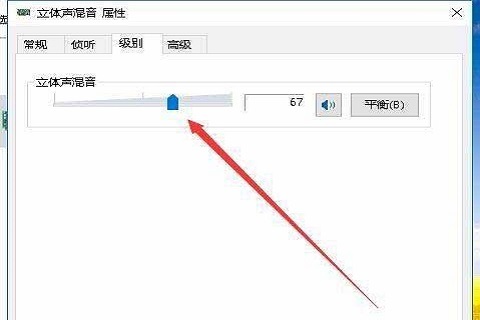win10录音机怎么录电脑内的声音 win10录音机录电脑内的声音方法介绍
更新日期:2022-08-24 13:34:01
来源:互联网
win10录音机怎么录电脑内的声音?有些用户会在使用电脑的时候,碰到了需要录制电脑内部声音的情况,而我们一般都是使用麦克风录制外部声音,那么win10怎么录制电脑内部声音呢。所以今天小编就为大家带来了录音机录电脑内的声音方法介绍,感兴趣的小伙伴一起来家看看吧!
win10录音机录电脑内的声音方法介绍
1.首先,在windows10桌面上右键点击右下角的“音量”图标,在弹出的菜单中选择“声音”菜单项;

2.接着,就会弹出“声音”的设置窗口,点击上面的“录制”选项卡;
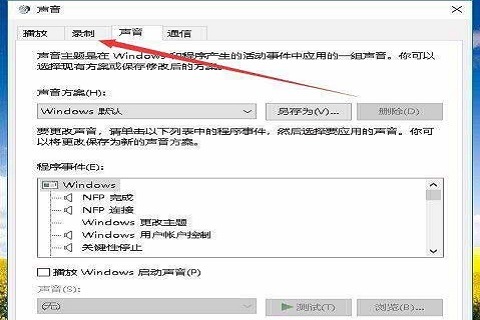
3.然后,在打开的窗口,我们右键点击空白区域,在弹出菜单中选择“显示禁用设备”菜单项;
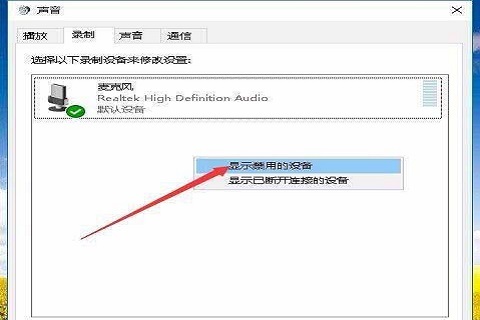
4.右键点击“立体声混音”,在弹出菜单中选择“启用”菜单项;
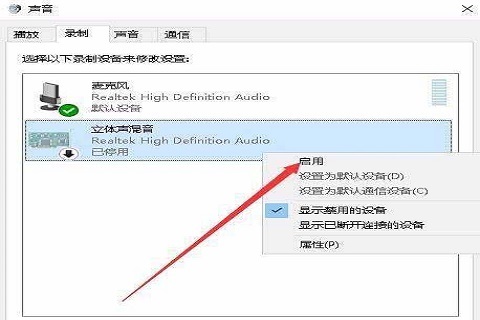
5.点击选中“立体声混音”设置项,然后点击下面的“属性”按钮;
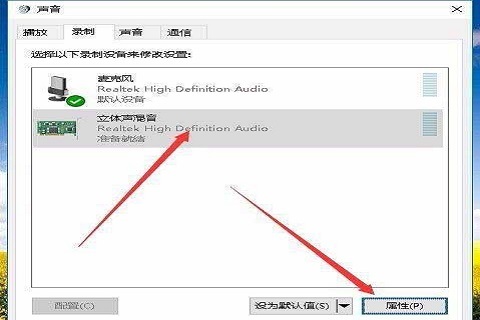
6.这时就会打开“立体声混音属性”窗口,点击窗口中的“级别”选项卡;
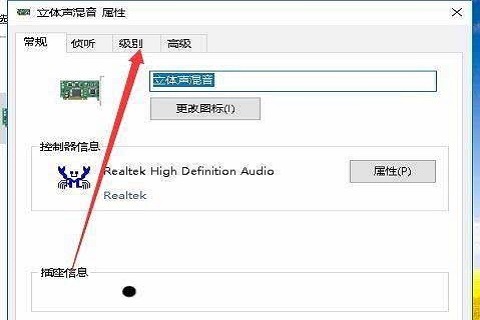
7.最后,调节好立体声混音的音量高低,最后点击“确定”按钮就可以了,这样我们就可以录制电脑内部的声音了。